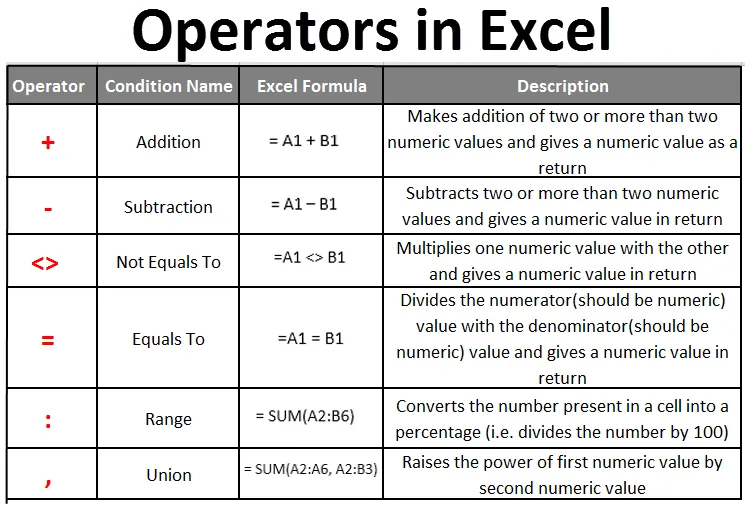
Excel-operatører (innholdsfortegnelse)
- Operatører i Excel
- Typer operatører i Excel
-
- Aritmetiske operatører
- Logiske / sammenligningsoperatører
- Tekstkonsentrasjonsoperatør
- Referansedirektører
Operatører i Excel
Operatører i Excel spesifiserer beregningstypen som skal utføres på et gitt sett med verdier. åpenbart ikke begrenset til numeriske verdier, vi kan bruke operatører over andre datatyper enn numeriske (for eksempel tekst / karakter datatype). Excel har et stort utvalg av operatører som kan utføre beregningshandlinger på et gitt datasett. I denne artikkelen vil vi se hva de forskjellige typene Excel-operatører er og hvordan de kan brukes for å gjøre det daglige livet ditt enkelt.
Typer operatører i Excel
I utgangspunktet er det 4 rå typer operatører i Excel, nevnt som nedenfor:
- Aritmetiske operatører.
- Logiske / sammenligningsoperatører.
- Tekstkonsentrasjonsoperatør.
- Referansedirektører.
Hver type består av et sett med operatører som er spesifikt ment for den aktuelle gruppen (bortsett fra Text Concatenation Operator, som bare har en operatør). Vi ser hver av dem i henhold til rekkefølgen ovenfor.
La oss forstå hvordan forskjellige typer operatører fungerer i Excel med noen eksempler.
Du kan laste ned denne Operatørens Excel-mal her - Operatører Excel-malAritmetiske operatører:
Som selve ordet antyder, brukes aritmetiske operatører til aritmetiske operasjoner som addisjon, subtraksjon, multiplikasjon, divisjon osv. Som det kan antas, kan dette settet med operatører brukes til numeriske beregninger.
Følgende er de aritmetiske operatørene som er tilgjengelige i Excel.
|
Operatør | Excel-formel |
Beskrivelse |
| + (Tilleggsoperatør) | = A1 + B1 | Tilfører to eller flere enn to tallverdier og gir en numerisk verdi som retur. |
| - (Trekkoperatør) | = A1 - B1 | Trekker fra to eller flere enn to tallverdier og gir en numerisk verdi til gjengjeld |
| * (Multiplikasjonsoperatør) | = A1 * B1 | Multipliserer den ene numeriske verdien med den andre og gir en numerisk verdi til gjengjeld |
| / (Divisjonsoperatør) | = A1 / B2 | Deler tellerverdien (skal være en numerisk) verdi med nevneren (skal være en numerisk) verdi og gir en numerisk verdi til gjengjeld. |
| % (Prosentandel operatør) | = A1% | Konverterer antallet som er til stede i en celle til en prosentandel (dvs. deler tallet med 100). |
| (Eksponentiell operatør) | = A1 B1 | Øker kraften til den første numeriske verdien med den andre numeriske verdien. |
Se nedenfor er eksemplet på aritmetiske operatører i Excel:
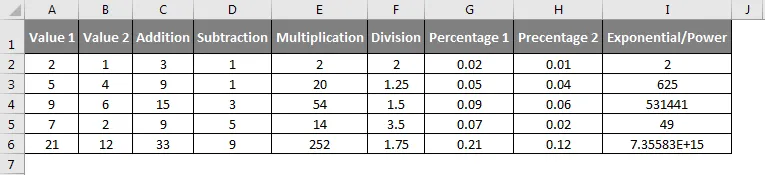
Aritmetiske operatørs prioritering:
Aritmetiske operatører følger ordreprioriteten. Eksponentielle og prosentvise operatører har høyest prioritet og deretter Multiplikasjon og divisjon etterfulgt av tillegg og subtraksjon. Dette betyr at når du har et uttrykk med mer enn en aritmetisk operatør, vil prosent og eksponentiell evalueres først. Etter at Multiplikasjon og deling vil bli foretrukket å evaluere, til slutt vil addisjon og subtraksjon evalueres.
Se tabellen nedenfor som forklarer prioritet til aritmetiske operatører:

Selv om disse operatørene har forrang fremfor hverandre, kan parenteser brukes til å gå foran noen spesifikke operatører og kan evalueres først.
Se eksemplene nedenfor for å ha prioritet hos aritmetiske operatører:
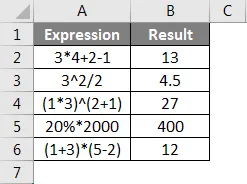
Logiske / sammenligningsoperatører:
Logiske eller sammenliknende operatører brukes i Excel for å logisk sammenligne de to verdiene (numerisk eller tekst). Disse operatørene sammenligner to verdier (levert gjennom celler eller separat) og returnerer en logisk utgang, dvs. SANN eller FALSE.
Se tabellen nedenfor som forklarer logiske operatører.
|
Operatør |
Beskrivelse |
Excel-formel |
| = (Tilsvarer) | Den sammenligner to verdier og returnerer SANN hvis begge verdiene er like ellers returnerer FALSE. | = A1 = B1 |
| (Ikke lik) | Den sammenligner to verdier og returnerer SANN hvis begge verdiene ikke er lik hverandre ellers returnerer FALSE. | = A1 B1 |
| > (Større enn) | Det returnerer SANN hvis verdien i celle A1 (First Value) er større enn verdien i celle B1 (Second Value) ellers returnerer FALSE. | = A1> B1 |
| <(Mindre enn) | Det returnerer SANN hvis verdien i celle A1 (First Value) er mindre enn verdien i celle B1 (Second Value) ellers returnerer FALSE. | = A1 <B1 |
| > = (Større enn eller lik) | Det returnerer SANN hvis verdien i celle A1 (First Value) er større enn eller tilsvarer verdien i celle B1 (Second Value) ellers returnerer FALSE. | = A1> = B1 |
| <= (Mindre enn eller lik) | Det returnerer SANN hvis verdien i celle A1 (First Value) er mindre enn eller tilsvarer verdien i celle B1 (Second Value) ellers returnerer FALSE. | = A1 <= B1 |
Se nedenfor er et eksempel for sammenligningsoperatører:
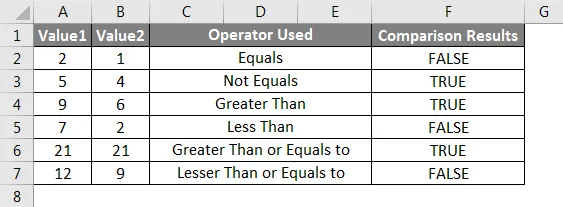
Tekstkonsentrasjonsoperatør:
Excel har en operatør som hjelper deg med å bli med i to eller flere tekststrenger og produserer en enkelt tekstlinje. Vi kan bruke operatøren ampersand (&) til å slå sammen to eller flere strenger og få en enkelt tekstlinje.
Se følgende eksempel:
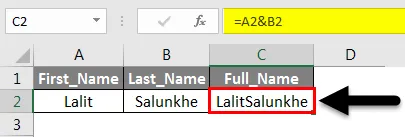
Som du kan se, la ampersand-operatøren to strenger.
Referanseoperatører:
Excel-referanseaktører brukes til å henvise områdene fra Excel-regnearket i en formel. Følgende er referanseoperatørene:
|
Operatør | Beskrivelse |
Formel |
| : (Tykktarm) | Det er en rekkeoperatør. Noe som gir et utvalg av celler innenfor referanseceller for startpunkt og sluttpunkt | = SUM (A2: B6) # Gir alle celler som et område som starter fra A2 til celle B6. |
| , (Komma) | Union Operator. Denne operatøren kombinerer (som ordet union foreslår) to eller flere enn to referanser til en enkelt referanse. | = SUM (A2: A6, A2: B3) |
| (rom) | Kryssoperatør. Denne operatøren viser bare til de cellene som er vanlige i to områdeargumenter. |
= SUM (A2: A6 A2: B3) |
Rekkevidde:
La oss ta et eksempel. Anta at nedenfor er dataene du har:
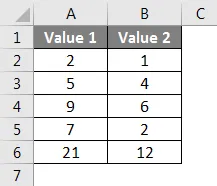
I celle C2 kan vi se rekkeviddeoperatøren. Den tar et område av alle celler som starter fra A2 til B6 under SUM-funksjon og returnerer summen av alle 10 verdiene. Se utgangen nedenfor.
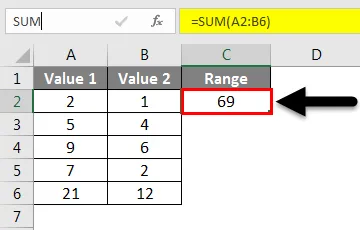
Union Operator:
Celle D2 i Excel-regnearket viser funksjonen til fagforeningsoperatøren. Det tar to områder som referanse, først fra kolonne A (A2: A6) og andre som (A2: B3) under SUM-funksjonen. Til slutt produserer den summen av disse to referansene og gir verdi 56.
Se bildet nedenfor for din referanse:
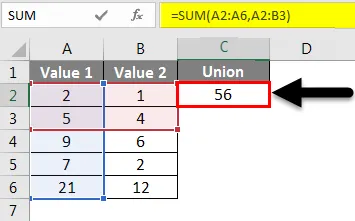
Kryssoperatør:
Celle E2 i Excel-regnearket viser kryssoperatørens funksjon. Det tar to områder som referanse, først fra kolonne A (A2: A6) og andre som (A2: B3) under SUM-funksjonen. Til slutt produserer den en sum av verdier i cellene som er vanlige i begge områder (dvs. celle A2: A3) som er 7.
Se bildet nedenfor for din referanse.
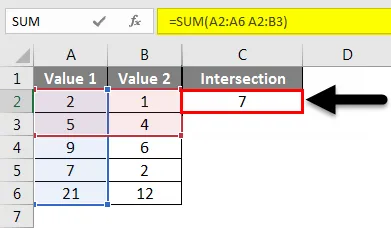
Dette handler om Excel-operatørene.
Ting å huske på om operatører i Excel
- Forsikre deg om at mens du bruker mer enn én aritmetiske operatorer i et enkelt uttrykk eller formel, følges forrang. Hvis du vil at noen færre foran operatører skal betjenes over de med høy forrang, må du sørge for å vurdere dem under parentes.
- Innenfor operatørene har det samme prioritet som den samme. Som% har forrang fremfor den eksponentielle operatøren. Multiplikasjon med forrang fremfor divisjonsoperatør. Tillegg med forrang for subtraksjon.
- Sammenligningsoperatørene kan også brukes til å sammenligne tekstverdier.
Anbefalte artikler
Dette har vært en guide til Operatører i Excel. Her diskuterte vi Operatører i Excel og Typer operatører i Excel sammen med praktiske eksempler og nedlastbar Excel-mal. Du kan også gå gjennom andre foreslåtte artikler–
- Veiledning for SUMPRODUCT-funksjon i Excel
- Hvordan bruker jeg SUM-funksjonen i Excel?
- Hvordan bruke OG funksjon i Excel?
- ROW-funksjon i Excel
- Hva er VBA-operatørene?